대화 받은 편지함에서 연락처 만들기
마지막 업데이트 날짜: 2025년 2월 12일
명시된 경우를 제외하고 다음 구독 중 어느 것에서나 사용할 수 있습니다.
대화 받은 쪽지함에서 바로 연락처를 만드는 방법에는 두 가지가 있습니다:
- 수동으로 연락처 만들기: 채팅하는 동안 방문자의 연락처 정보를 요청하고 받은 편지함에서 수동으로 연락처를 만듭니다.
- 이메일 캡처 설정: 대화를 시작한 후 방문자가 답장하기 전에 채팅 위젯을 닫는 경우 이메일을 통해 후속 조치를 취할 수 있도록 이메일 주소를 입력하라는 메시지가 표시됩니다.
수동으로 연락처 만들기
방문자와 채팅하는 동안 연락처 정보를 요청하고 받은 편지함에서 바로 연락처 기록을 만들 수 있습니다.
참고: 웹사이트에서 Facebook의 채팅 플러그인을 사용하여 방문자와 채팅하는 경우, Facebook Messenger에 로그인하지 않고 게스트로 메시지를 보내는 방문자는 받은 편지함에 알 수 없는 방문자로 표시됩니다. 아래 단계에 따라 HubSpot에서 연락처 레코드를 만들려면 해당 방문자의 정보를 수동으로 입력해야 합니다.
- HubSpot 계정에서 CRM > 메시지함으로 이동합니다.
- 왼쪽 사이드바에서 채팅 대화를 클릭하여 엽니다.
- 오른쪽 패널에서 방문자 연결을 클릭합니다.

- 대화 상자에 방문자의 이메일 주소를 입력합니다. 데이터베이스에서 이메일 주소가 일치하는 연락처를 찾으면 예, 연결을 클릭하여 방문자를 기존 연락처와 연결할 수 있습니다. 방문자가 존재하지 않는 경우 이름과 성을 입력한 다음 연락처 생성을 클릭합니다.
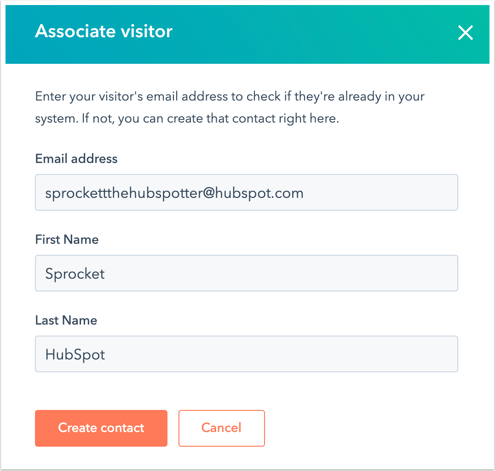
Facebook 비즈니스 페이지를 HubSpot에 연결했지만 Facebook의 기본 제공 메신저 위젯을 사용하여 방문자와 채팅하는 경우, 메신저에 로그인하지 않고 게스트로 메시지를 보내는 방문자는 받은 편지함에 알 수 없는 방문자로 표시됩니다. HubSpot에서 연락처 레코드를 만들려면 해당 방문자의 정보를 수동으로 입력해야 합니다.
'이메일 캡처' 설정으로 연락처 만들기
이메일 캡처 설정을 사용하면 방문자가 답장을 기다리는 동안 이메일 주소를 입력할 수 있습니다. 이 프롬프트 메시지를 사용자 지정할 수 있습니다:
- HubSpot 계정에서 서비스 > 채팅 플로로 이동합니다.
- 이메일 캡처 메시지를 사용자 지정하려는 채팅플로에 마우스를 갖다 대고 편집을 클릭합니다.
- 작성 탭에서 방문자에게 이메일 주소 요청 드롭다운 메뉴를 클릭하고 다음 옵션 중 하나를 선택하여 방문자에게 이메일을 입력하라는 메시지를 표시할 시기를 결정합니다:
- 첫 번째 메시지가 전송된 직후
- 1분 후에도 응답하는 팀원이 없는 경우
- 이메일 주소를 묻지 않음
- 이메일 캡처 메시지 필드에 메시지를 입력합니다 .
- 저장을 클릭합니다.
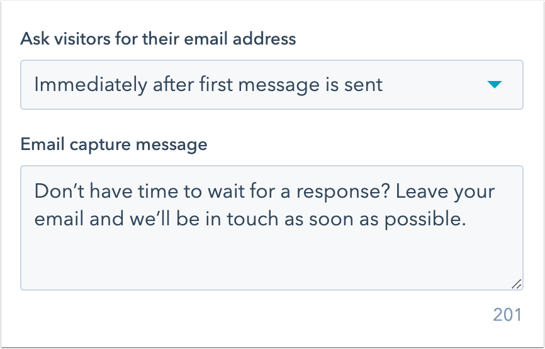
- 이메일 캡처 설정을 사용 설정하면 방문자에게 채팅이 전송된 직후 또는 1분 후에도 응답이 없을 때 이메일 주소를 입력하라는 메시지가 표시됩니다. 이메일 주소를 입력하고 보내기 아이콘을 클릭하면send, 연락처로 만들어집니다.
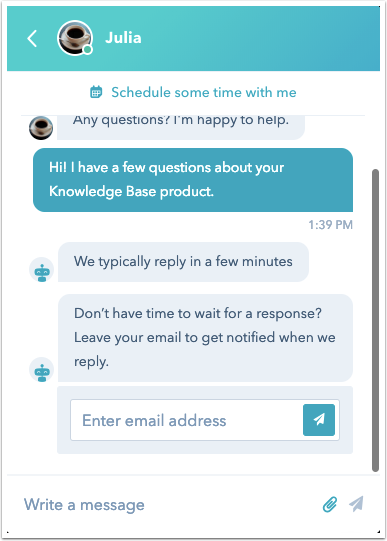
참고: 채팅 런처가 자리 비움 메시지를 표시하도록 설정되어 있는 경우에는 설정에서 사용자 지정한 이메일 캡처 메시지 대신 기본 이메일 캡처 메시지가 표시됩니다.
연락처 자동으로 만들기
채팅을 시작하는 것만으로는 방문자를 HubSpot 연락처 데이터베이스에 자동으로 추가할 수 없습니다. 방문자로부터 이메일 주소를 받거나 수동으로 연락처로 추가할 때까지는 여전히 익명 추적 쿠키와 연결되어 있습니다.
방문자가 연락처로 추가되기 전에 사이트를 떠나는 경우에도 해당 브라우저와 연결된 고유 쿠키가 남아 있습니다. 이전에 채팅했던 방문자가 나중에 동일한 쿠키가 있는 브라우저를 사용하여 사이트를 다시 방문하면 채팅 위젯이 해당 방문자의 대화 기록을 로드합니다.
동일한 방문자가 브라우저 쿠키를 삭제한 후 또는 다른 디바이스에서 사이트를 다시 방문하면 쿠키가 동일하지 않으며 대화 기록이 로드되지 않습니다.